'>
অনেকেরই পূর্ণ স্ক্রিন সমস্যা থাকে যেমন মনিটর পুরো স্ক্রিন প্রদর্শন করছে না , উইন্ডোজ 10 সম্পূর্ণ স্ক্রিন মোডে গেম খেলছে , বা পূর্ণ পর্দা কাজ করছে না মোটেই আপনার যদি একই রকম সমস্যা থাকে তবে চিন্তা করবেন না। আপনি এটি ঠিক করতে পারেন।
সম্পূর্ণ পর্দার সমস্যাগুলি কীভাবে ঠিক করবেন
চেষ্টা করার সমাধানগুলি এখানে। আপনি তাদের সব চেষ্টা করতে হবে না; সবকিছু আবার কাজ না করা অবধি কেবল তালিকায় নেমে আসুন।
- আপনার আবেদনের সেটিংস পরীক্ষা করুন Check
- আপনার কম্পিউটার সেটিংসে প্রদর্শন সেটিংস সামঞ্জস্য করুন
- আপনার গ্রাফিক্স কার্ড ড্রাইভার আপডেট করুন
- আপনার অ্যাপ্লিকেশনটি সামঞ্জস্যতা মোডে চালান
- সফ্টওয়্যার বিরোধগুলি এড়ান
1 স্থির করুন: আপনার অ্যাপ্লিকেশনটির সেটিংস পরীক্ষা করুন
আপনি যখন ভিডিও প্লে সফ্টওয়্যার বা ভিডিও গেমের মতো অ্যাপ্লিকেশনগুলি চালাচ্ছেন তখন পুরো স্ক্রিনটি যদি না প্রদর্শিত হয় তবে এটি বেশ স্বাভাবিক, কারণ ভিডিও প্লেয়ার বা গেম প্রোগ্রামের মতো অনেক অ্যাপ্লিকেশনটির সাথে প্রাসঙ্গিক পূর্ণ স্ক্রীন সেটিংস রয়েছে। তাই নিশ্চিত হন এই অ্যাপ্লিকেশনটির জন্য পূর্ণ স্ক্রীন চালু করুন । পূর্ণ স্ক্রিন মোড সক্ষম করার পদক্ষেপগুলি অ্যাপ্লিকেশনগুলির থেকে পৃথক হয়, তাই আমরা এটি এখানে কভার করব না। আপনার যদি পূর্ণ স্ক্রীন সেটিংস সন্ধান করতে সমস্যা হয় তবে দয়া করে সফ্টওয়্যার বিকাশকারীদের দিকে যান।
পূর্ণ স্ক্রীন সেটিংস ছাড়াও, সেই অ্যাপ্লিকেশনটিতে রেজোলিউশন সেটিংস রয়েছে কিনা তা পরীক্ষা করে দেখুন । উদাহরণস্বরূপ, পিসিতে ভিডিও গেম ব্যবহারকারীদের সর্বদা তাদের দাবির সাথে মেলে স্ক্রিন রেজোলিউশন পরিবর্তন করতে সক্ষম করে। সুতরাং এটি একটি চেক দিন।
ঠিক করুন 2: আপনার কম্পিউটার সেটিংসে প্রদর্শন সেটিংস সামঞ্জস্য করুন
যদি উইন্ডোজ 10 এ ডিসপ্লে সেটিংস যথাযথ না হয় তবে আপনার কাছে মনিটরও পুরো স্ক্রীন সমস্যাটি প্রদর্শন করছে না। এটি সমাধানের জন্য আপনার কম্পিউটারে উইন্ডোজ 10 ডিসপ্লে সেটিংস সামঞ্জস্য করা উচিত।
আপনার যা করা দরকার তা এখানে:
1) আপনার কীবোর্ডে, টিপুন উইন্ডোজ লোগো কী এবং আর সেটিংস অ্যাপ্লিকেশন অনুরোধ করতে একই সময়ে।
2) ক্লিক করুন পদ্ধতি ।

3) ক্লিক করুন প্রদর্শন বাম দিকে.
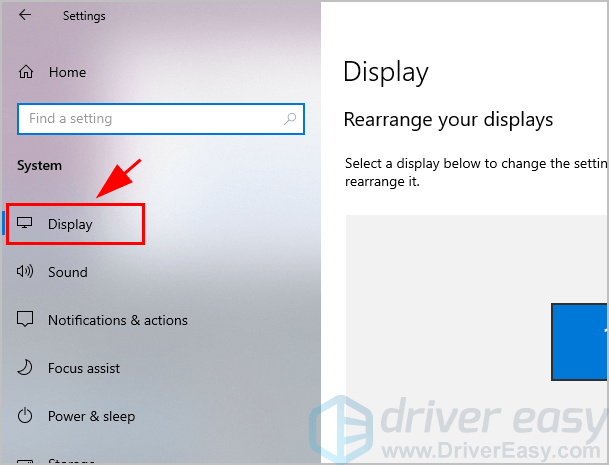
4) এর অধীনে ডিসপ্লে রেজোলিউশন বিভাগ, সঠিক চয়ন নিশ্চিত করুন রেজোলিউশন আপনার মনিটরের জন্য আমার ক্ষেত্রে আমি প্রস্তাবিত রেজোলিউশনটি বেছে নিই 1920 x 1200 আমার মনিটরের জন্য
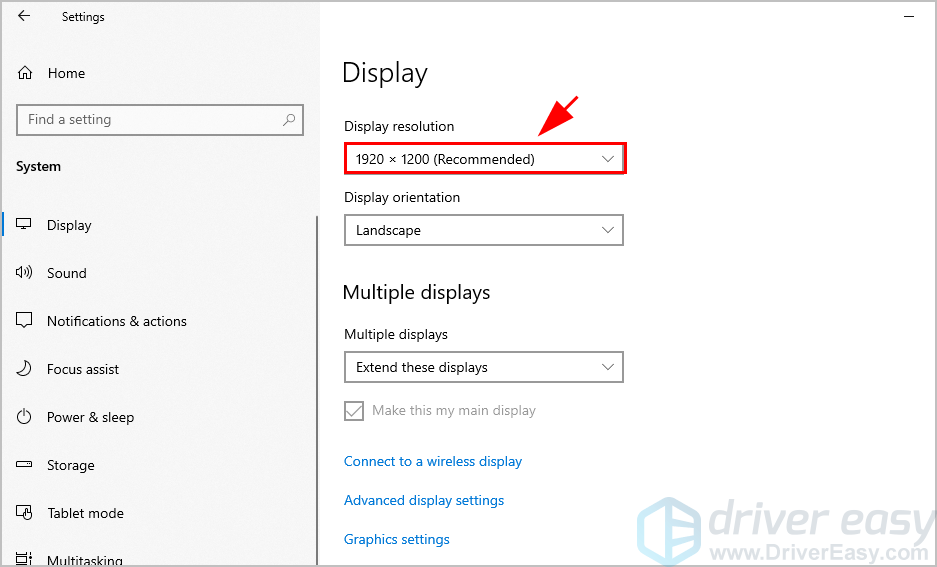
অথবা আপনি বিভিন্ন রেজোলিউশনে স্যুইচ করতে পারেন এবং এটি আপনার সমস্যার সমাধান করে কিনা তা দেখতে পারেন।
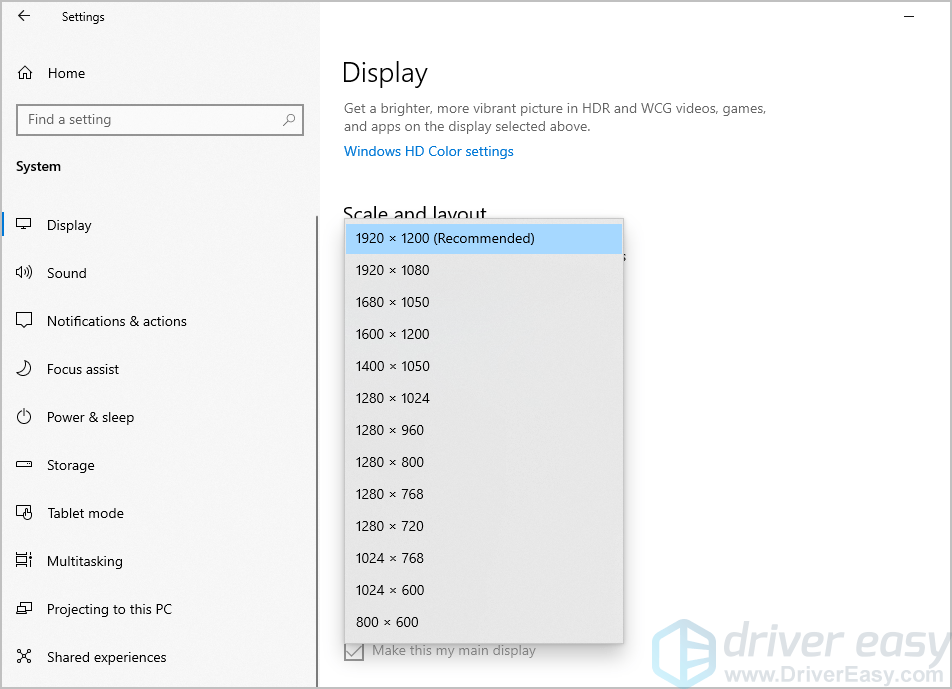
5) এর অধীনে স্কেল এবং বিন্যাস অধ্যায়, পাঠ্য, অ্যাপ্লিকেশন এবং অন্যান্য আইটেমের আকার 100% পরিবর্তন করুন (প্রস্তাবিত) ।
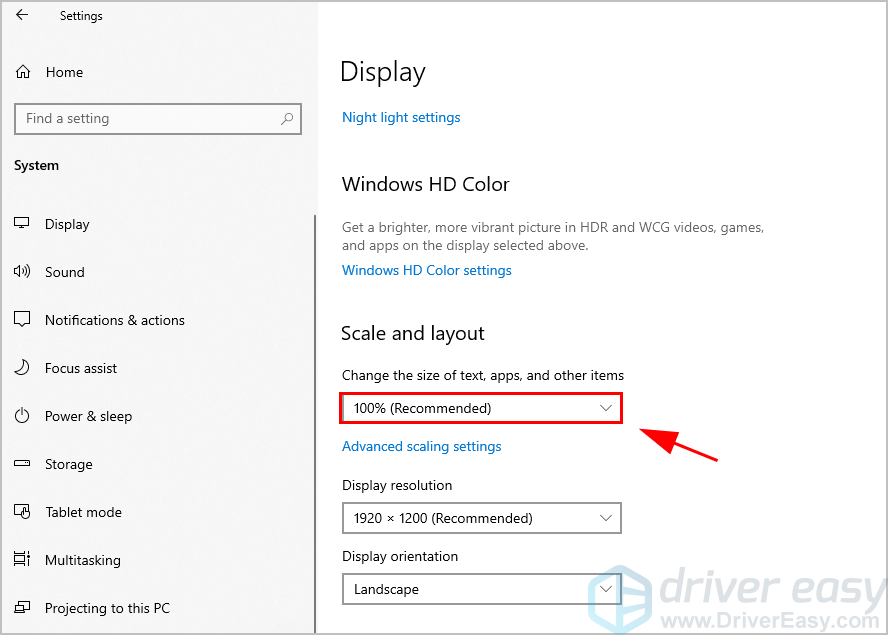
যদি 100% বিকল্পটি কাজ না করে তবে এটিকে বিভিন্ন স্কেল সেটিংসে স্যুইচ করুন এবং দেখুন এটি কাজ করে কিনা।
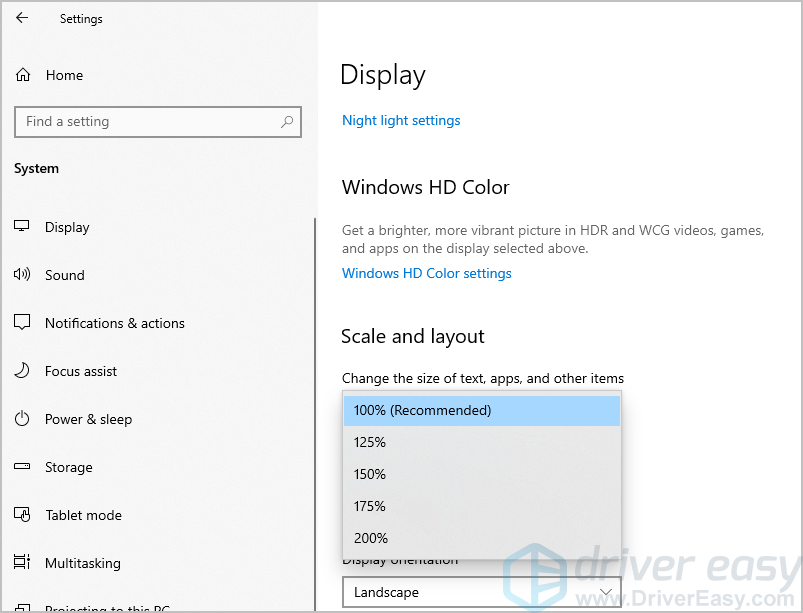
6) এখনও অধীনে স্কেল এবং বিন্যাস বিভাগ, ক্লিক করুন উন্নত স্কেলিং সেটিংস.
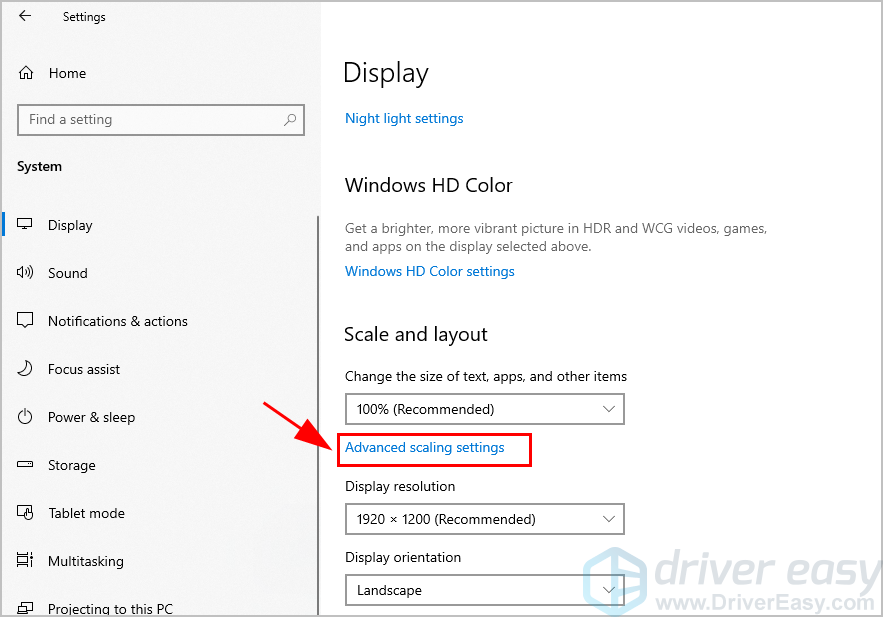
7) স্যুইচ করার নিশ্চয়তা চালু পাশেই উইন্ডোজ অ্যাপগুলিকে সংশোধন করার চেষ্টা করুন যাতে তারা অস্পষ্ট হয় না ।
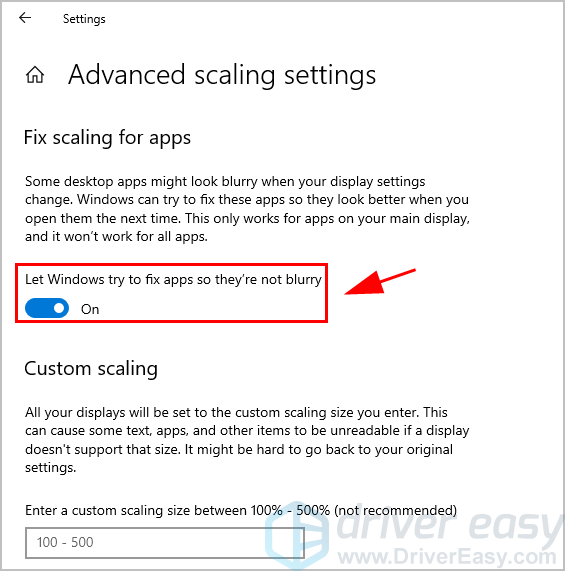
8) এখন আপনার কম্পিউটার পুনরায় চালু করুন এবং দেখুন আপনার মনিটর পূর্ণ স্ক্রিন প্রদর্শন করে কিনা।
যদি আপনার সমস্যাটি এখনও অব্যাহত থাকে তবে চিন্তা করবেন না। পরবর্তী সমাধানে যান।
3 ঠিক করুন: আপনার গ্রাফিক্স কার্ড ড্রাইভার আপডেট করুন
আপনার পূর্ণ পর্দার সমস্যার সাথে আপনার গ্রাফিক্স কার্ডটি কিছু করার আছে। যদি আপনার গ্রাফিক্স কার্ড ড্রাইভারটি অনুপস্থিত বা পুরানো হয়ে থাকে তবে আপনার মনিটর পুরো স্ক্রিনটি প্রদর্শন করতে পারে না। এটি আপনার সমস্যার কারণটি প্রমাণ করার জন্য, আপনার ভিডিও কার্ড ড্রাইভারটি সর্বশেষতম সংস্করণে আপডেট করা উচিত।
আপনার গ্রাফিক্স কার্ড ড্রাইভার আপডেট করার দুটি উপায় রয়েছে: ম্যানুয়ালি এবং স্বয়ংক্রিয়ভাবে ।
ম্যানুয়ালি ড্রাইভার আপডেট করুন - আপনি প্রস্তুতকারকের কাছ থেকে আপনার গ্রাফিক্স ড্রাইভারের সর্বশেষতম সংস্করণটি ডাউনলোড করে আপনার কম্পিউটারে ইনস্টল করে ম্যানুয়ালি আপনার ড্রাইভার আপডেট করতে পারেন। এর জন্য সময় এবং কম্পিউটার দক্ষতা প্রয়োজন।
স্বয়ংক্রিয়ভাবে ড্রাইভার আপডেট করুন - আপনার যদি সময় বা ধৈর্য না থাকে তবে আপনি এটি দিয়ে স্বয়ংক্রিয়ভাবে এটি করতে পারেন ড্রাইভার সহজ ।
ড্রাইভার ইজি স্বয়ংক্রিয়ভাবে আপনার সিস্টেমটিকে সনাক্ত করবে এবং এর জন্য সঠিক ড্রাইভারগুলি খুঁজে পাবে। আপনার কম্পিউটারটি ঠিক কোন সিস্টেমে চলছে তা জানা দরকার নেই, আপনার ভুল ড্রাইভারটি ডাউনলোড এবং ইনস্টল করার ঝুঁকি থাকা দরকার না এবং ইনস্টল করার সময় আপনার কোনও ভুল করার বিষয়ে চিন্তা করার দরকার নেই।
আপনি যে কোনও একটি দিয়ে স্বয়ংক্রিয়ভাবে আপনার ড্রাইভার আপডেট করতে পারেন বিনামূল্যে অথবা জন্য ড্রাইভার সহজ সংস্করণ। তবে প্রো সংস্করণটির সাথে এটিতে মাত্র 2 টি ক্লিক লাগে (এবং আপনি সম্পূর্ণ সমর্থন এবং একটি পাবেন 30 দিনের টাকা ফেরতের গ্যারান্টি ):
1) ডাউনলোড করুন এবং ড্রাইভার ইজি ইনস্টল করুন।
2) চালক ইজি চালান এবং ক্লিক করুন এখন স্ক্যান করুন বোতাম ড্রাইভার ইজি তারপরে আপনার কম্পিউটারটি স্ক্যান করবে এবং কোনও সমস্যা ড্রাইভার সনাক্ত করবে।
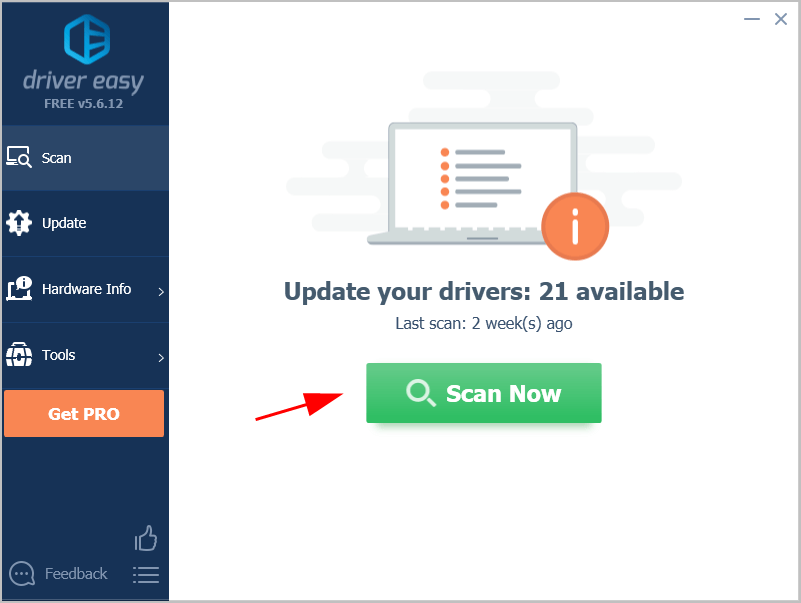
3) ক্লিক করুন হালনাগাদ সর্বশেষতম ড্রাইভারগুলি স্বয়ংক্রিয়ভাবে ডাউনলোড করতে আপনার গ্রাফিক্স কার্ডের পাশের বোতামটি (আপনি এটি দিয়ে এটি করতে পারেন বিনামূল্যে সংস্করণ)। তারপরে আপনার কম্পিউটারে ড্রাইভার ইনস্টল করুন।
বা ক্লিক করুন সমস্ত আপডেট করুন আপনার সিস্টেমে হারিয়ে যাওয়া বা পুরানো সমস্ত ড্রাইভারের সঠিক সংস্করণ স্বয়ংক্রিয়ভাবে ডাউনলোড এবং ইনস্টল করুন (এটির জন্য প্রয়োজন প্রো সংস্করণ - আপনি ক্লিক করলে আপনাকে আপগ্রেড করার জন্য অনুরোধ জানানো হবে সমস্ত আপডেট করুন )।
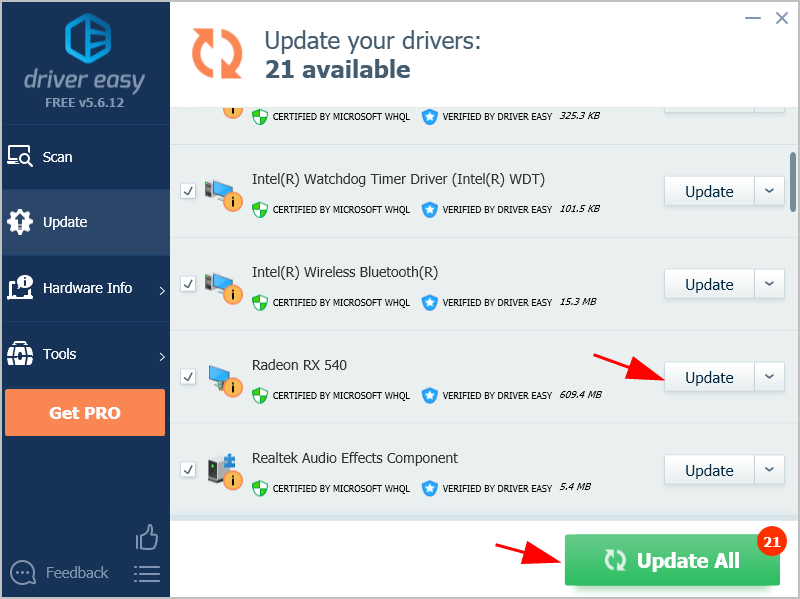
4) কার্যকর হতে আপনার কম্পিউটার পুনরায় চালু করুন।
এখন পূর্ণ স্ক্রিন মোডে অ্যাপ্লিকেশনগুলি খুলুন এবং দেখুন যে আপনার সমস্যার সমাধান হয়েছে।
ফিক্স 4: আপনার অ্যাপ্লিকেশনটি সামঞ্জস্যতা মোডে চালান
যদি আপনার কম্পিউটারে কেবল একটি অ্যাপ্লিকেশন বা কিছু অ্যাপ্লিকেশনটির পূর্ণ স্ক্রিন সমস্যা থাকে তবে আপনি সফ্টওয়্যার সেটিংস পরিবর্তন করতে এবং সফ্টওয়্যারটিকে সামঞ্জস্যতা মোডে চালনার জন্য সেট করতে পারেন।
এটি করতে, এই পদক্ষেপগুলি অনুসরণ করুন:
1) আপনার ডেস্কটপে অনুসন্ধান বাক্সে যে অ্যাপ্লিকেশনটির পূর্ণ স্ক্রিনের সমস্যা রয়েছে তা টাইপ করুন এবং নির্বাচন করতে ডান ক্লিক করুন ফাইল অবস্থান খুলুন ।
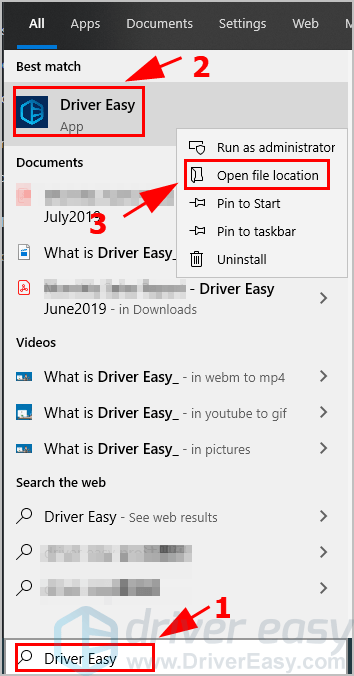
2) সেট আপ ফাইলটি নির্বাচন করুন এবং সেই অ্যাপ্লিকেশনটির সেটআপ ফাইলটিতে ডান ক্লিক করুন এবং ক্লিক করুন সম্পত্তি ।
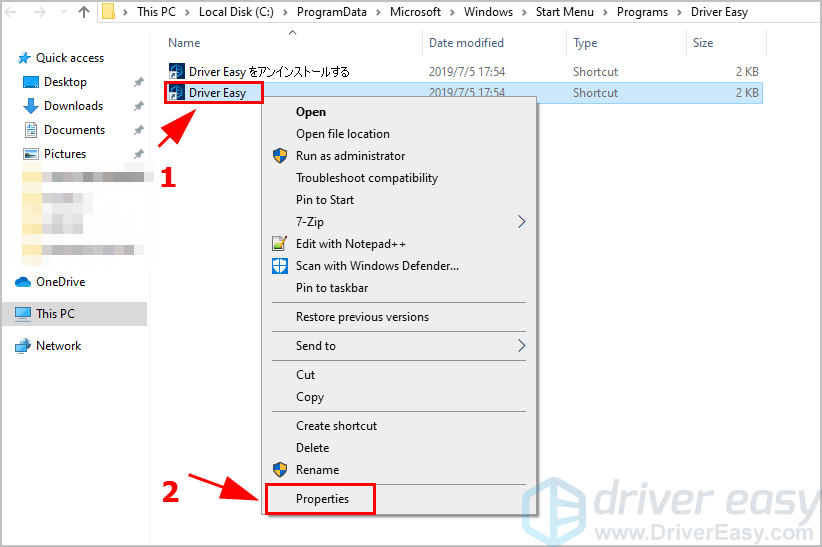
3) ক্লিক করুন সামঞ্জস্যতা ট্যাব
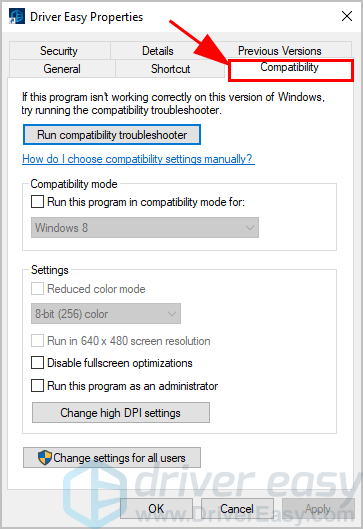
4) পাশের বাক্সটি চেক করুন এর জন্য সামঞ্জস্যতা মোডে এই প্রোগ্রামটি চালান , তারপর ক্লিক করুন প্রয়োগ করুন এবং ঠিক আছে বাঁচাতে.
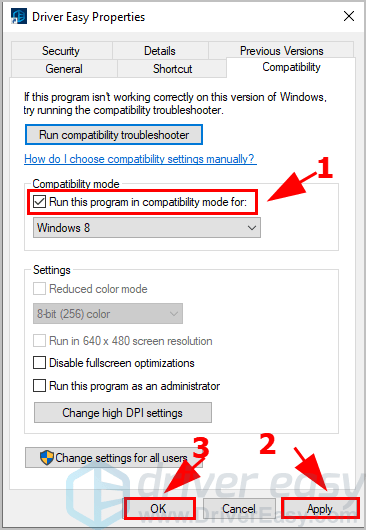
5) অ্যাপ্লিকেশনটি পুনরায় চালু করুন এবং এটি কাজ করে কিনা তা দেখতে পুরো স্ক্রিন ব্যবহার করে দেখুন।
এখনও ভাগ্য নেই? ঠিক আছে, আরও একটি জিনিস চেষ্টা করার আছে।
ফিক্স 5: সফ্টওয়্যার বিরোধগুলি এড়ান
কখনও কখনও সফ্টওয়্যার বিরোধের কারণে আপনার মনিটর পুরো স্ক্রিন প্রদর্শন করে না। আপনার কম্পিউটারে চলমান কিছু অন্যান্য প্রোগ্রাম আপনার মনিটরের পুরো স্ক্রিন প্রদর্শন করতে বাধা দিতে পারে।
টিমভিউয়ার এবং অ্যান্টিভাইরাস প্রোগ্রামের মতো প্রোগ্রামগুলি আপনার সমস্যার জন্য সফ্টওয়্যার সংঘাতের কারণ হতে পারে। যদি এই প্রোগ্রামগুলি আপনার কম্পিউটারে চলে তবে এগুলি বন্ধ করে দেখুন এবং দেখুন এটি আপনার সম্পূর্ণ স্ক্রিনের সমস্যার সমাধান করে।
সেজন্যই এটা. আশা করি এই পোস্টটি আপনার সমাধানের ক্ষেত্রে সহায়তা করবে উইন্ডোজ 10-এ পূর্ণ পর্দা প্রদর্শন না করা মনিটর । আপনার যদি কোনও প্রশ্ন থাকে তবে নিচে নির্দ্বিধায় আমাদের মন্তব্য করুন।


![[সমাধান] NVIDIA কন্ট্রোল প্যানেল অ্যাক্সেস অস্বীকৃত 2022 গাইড](https://letmeknow.ch/img/knowledge/61/nvidia-control-panel-access-denied-2022-guide.jpg)



